アプリを実行するか、ファイルを開く場合システムが起動したら、Windows 10の[スタートアップ]フォルダーに追加する必要があります。同様に、デスクトップの起動時に実行するように設定されているアプリはすべて、同じフォルダーに追加されます。通常、システムの起動時に実行する必要があるほとんどのアプリには、そのための組み込みオプションが既にあります。つまり、スタートアップフォルダー内にあり、実行可能なものはすべて、システムの起動時に実行されます。 Windows 10のスタートアップフォルダーにアイテムを追加する方法は次のとおりです。
スタートアップフォルダーにアイテムを追加する
Windows 10のスタートアップフォルダーについて知っておく必要があることは1つだけです。その場所。
現在の使用者
現在のユーザーのスタートアップフォルダーを見つけるには、Win + Rキーボードショートカットをタップし、開いた実行ボックスに次を入力します。 Enterをタップします。
shell:startup

これにより、現在のスタートアップフォルダが開きますユーザー、つまりあなたのユーザー。このフォルダに移動したアイテムは、ログイン時に実行されます。システム上に他のユーザーが構成されている場合、この同じアイテムは起動時に実行されません。
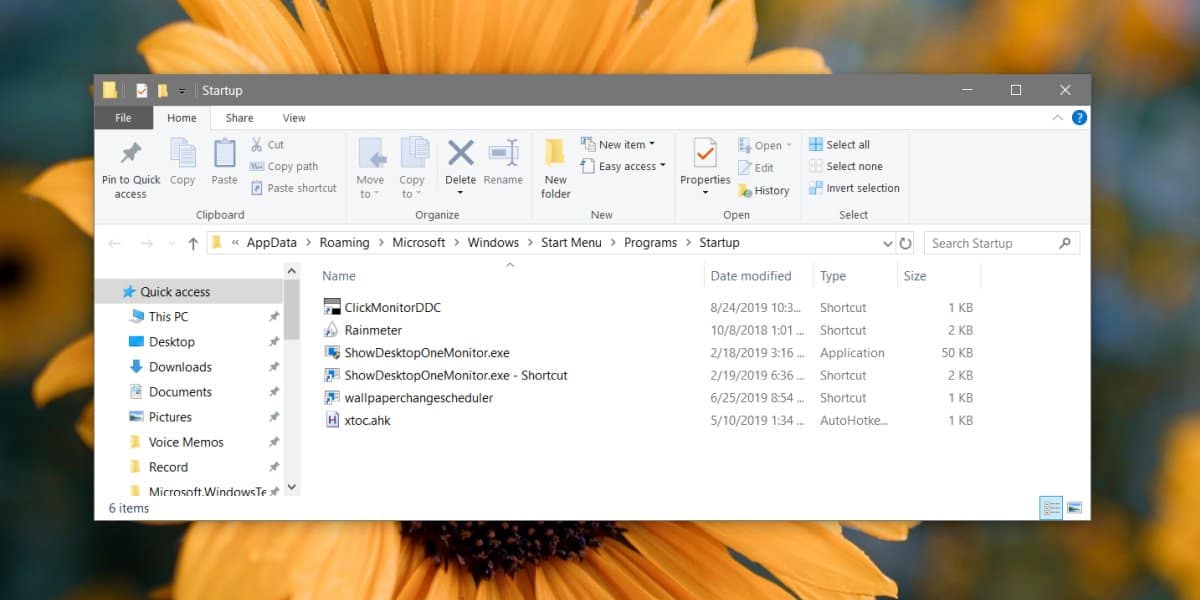
すべてのユーザー
スタートアップフォルダにアイテムを追加する場合すべてのユーザー、つまり、新しいユーザー、古いユーザー、または既存のユーザーがデスクトップを起動するたびにアプリまたはファイルを開くには、エクスプローラーを開いて次の場所に移動する必要があります。
C:ProgramDataMicrosoftWindowsStart MenuProgramsStartUp
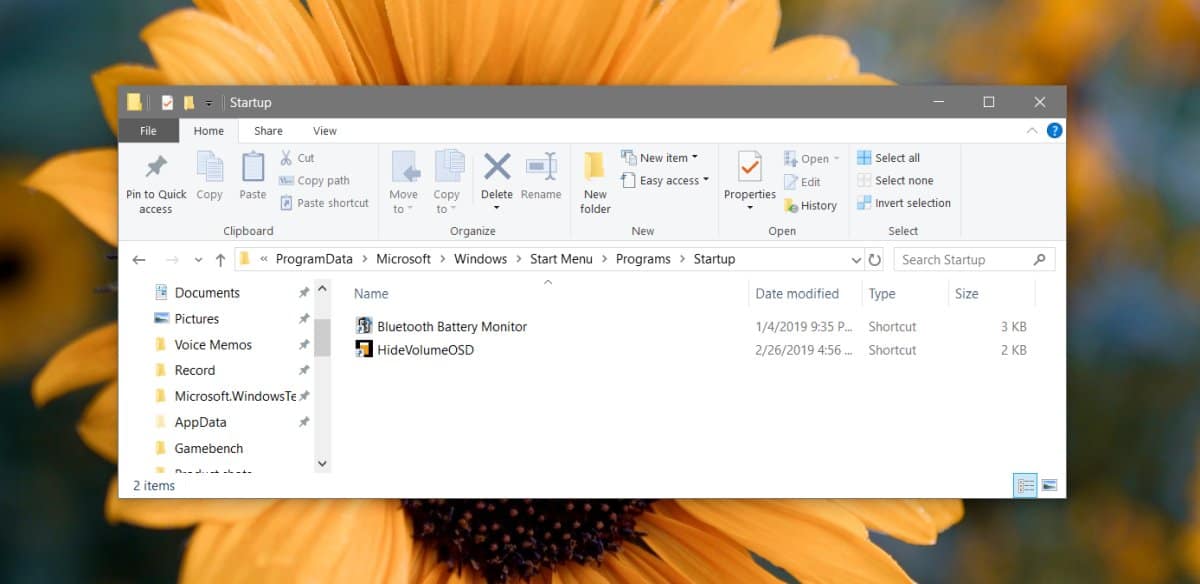
このスタートアップフォルダは、すべてのユーザーとアイテム用ですここでは、単一のユーザーの[スタートアップ]フォルダーにあるアイテムとは異なります。言うまでもなく、この場所はWindowsドライブにあるため、そこにアイテムを追加するには管理者権限が必要です。
許可する組み込みオプションがあるアプリの場合それらは起動時に実行されますが、おそらくこれらのフォルダーのいずれにも表示されません。アプリの組み込みオプションから起動を無効にするか、タスクマネージャーを開いて[スタートアップ]タブに移動します。ここで、すべてのアイテムを無効にできます。AdobeCreative Cloudなどのより頑固なアイテムも無効にできます。
起動フォルダーと開始フォルダー
違いを知ることが重要ですスタートアップフォルダーとスタートフォルダーの間。起動フォルダー内のアイテムは、デスクトップを起動すると開く/実行されます。 [スタート]フォルダー内のアイテムが[スタート]メニューに表示されます。どちらの場合も、アイテムはすべてのユーザーまたは単一のユーザー用にカスタマイズできます。













コメント